笔记本电脑开机屏幕不亮,这是许多人都遇到的问题。这可能是由于电源、硬件、软件或接口故障等原因引起的,并不一定需要立即送修。这里给大家分享一些解决方法,帮助你快速定位问题所在。

一、快速排查
检查电源状态:如果屏幕全黑,键盘背光不亮,风扇无声音。建议检查电源适配器是否插紧,充电指示灯正常亮起。并长按电源键15秒强制关机,再重新开机。
测试外接显示器:如果笔记本运行正常(能听到系统启动声),但屏幕无显示。那可以通过HDMI或Type-C接口连接外接显示器。或使用快捷键(如Win + P)切换显示模式为“仅第二屏幕”。
观察指示灯与声音:如果电源灯闪烁/蜂鸣声,可能是内存、硬盘等硬件故障。如果屏幕背光微亮但无图像,尝试用强光斜照屏幕,若有隐约图像,说明背光损坏。

二、系统或软件问题
屏幕突然黑屏,但电脑仍在运行(如播放声音、键盘响应)。
强制重启系统:长按电源键10秒强制关机,再重新启动。若进入系统后仍黑屏,尝试进入安全模式(开机时按F8或Shift + 重启)。
更新/回滚显卡驱动:连接外接显示器,并下载“驱动人生”一键更新显卡驱动。

点击软件界面的“立即扫描”功能,检测电脑驱动状态。

随后找到有问题的驱动,点击“升级驱动”即可。
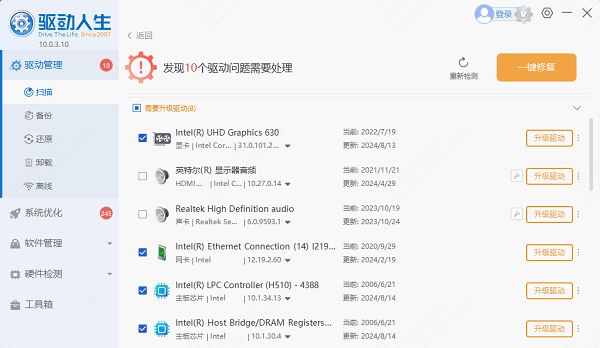
禁用快速启动:进入“控制面板-电源选项”,点击“选择电源按钮的功能”,取消勾选“启用快速启动”。
三、硬件故障
外接显示器无效,开机无任何反应或指示灯异常。可以排查内存与硬盘,关闭电源,拆下后盖。重新插拔内存条(用橡皮擦清洁金手指)。尝试移除硬盘后开机,若出现BIOS界面,说明硬盘可能故障。
以上就是笔记本屏幕不亮了的解决方法,希望对你有帮助。如果遇到网卡、显卡、蓝牙、声卡等驱动的相关问题都可以下载“驱动人生”进行检测修复,同时它还支持驱动下载、驱动安装、驱动备份等等,可以灵活的安装驱动。


